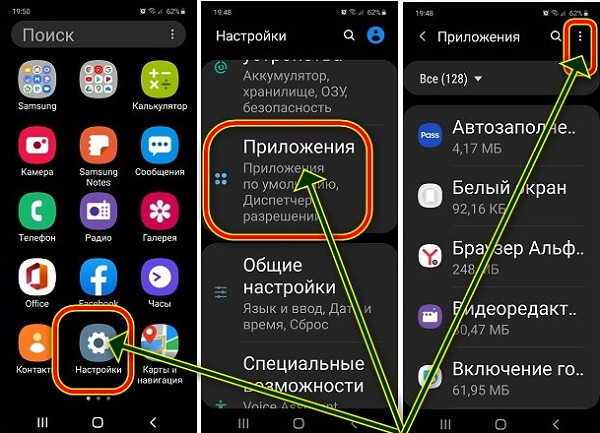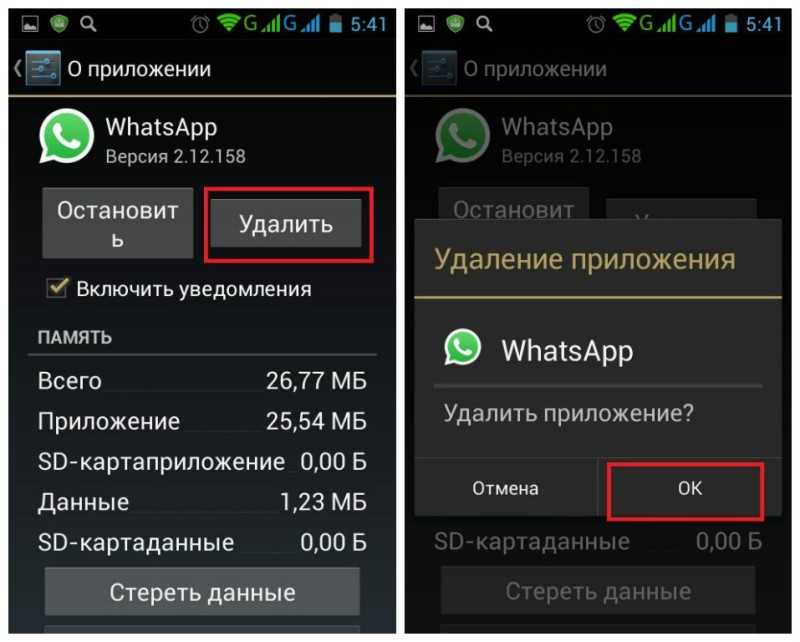Черный список на андроид
Чёрный список номеров в смартфоне
Черный список – это нужная функция, способная оградить человека от звонков и сообщений назойливых абонентов, смс-рассылок. Универсальная платформа Андроид, на которой работают и все мобильные телефоны Хайскрин, позволяет устанавливать блокировку как при помощи стандартных возможностей, так и используя специализированные приложения. Оба варианта просты в использовании и требуют нескольких минут свободного времени. Какому методу отдать предпочтение – выбор пользователя.
ДЛЯ КОГО ЧЕРНЫЙ СПИСОК В ТЕЛЕФОНЕ СТАНЕТ АКТУАЛЬНЫМ
Кто не знаком с такой ситуацией, когда на смартфон то и дело поступают звонки с предложением купить что-то ненужное, посетить абсолютно неинтересное мероприятие, вступить в какое-то сомнительное сообщество и другими бредовыми идеями. Эти бесконечные смс-рассылки рекламного содержания, вежливые до тошноты менеджеры по продажам и прочее, и прочее. Не менее утомительными порой являются и бесконечные звонки, и смс-ки от бывших пассий, которые не могут смириться с разрывом отношений.
Именно с такими задачами, как оградить пользователя от атаки звонками и сообщениями, призван справляться чёрный список номеров в смартфоне.
БАЗОВЫЕ ВОЗМОЖНОСТИ БЛОКИРОВКИ ЗВОНОКОВ
Старые мобильные устройства ввиду ограниченного функционала не могли защитить своего владельца от надоедливых звонков, и операторы мобильной связи не могли предоставлять своим пользователям данные услуги. Гораздо проще было поменять номер. Ситуация кардинально изменилась в лучшую сторону с появлением смартфонов, позволяющим выполнять самые разнообразные операции со звонками.
Чтобы блокировать звонки на более ранних версиях платформы Андроид, таких как 2.3 – 4.0, необходимо зайти в приложение «Телефон». В журнале вызовов находим нужный номер, длительным касанием открываем всплывающее меню и выбираем из него пункт «Добавить контакт в черный список».
Чтобы внести в черный список абонента на смартфоне Андроид от версии 4.0 и выше заходим в «Контакты» или «Журнал вызовов», выбираем номер, длительным удержанием открываем меню и выбираем «Добавить в черный список». На моделях, на которых данная опция не предусматривается, из всплывающего меню можно воспользоваться опцией «Только голосовая почта».
На моделях, на которых данная опция не предусматривается, из всплывающего меню можно воспользоваться опцией «Только голосовая почта».
Необходимо подчеркнуть, что в некоторых случаях телефонная книга смартфона на ОС Андроид подразумевает добавление в черный список только тех абонентов, которые внесены в память устройства, если же контакт находится на одной из сим-карт, операцию выполнить не удастся до тех пор, пока номер не будет скопирован или перенесен на смартфон.
После того, как номер будет добавлен в черный список абонент уже не сможет дозвониться вам. Если абонент поймет, что его номер внесен в черный список, он сможет позвонить вам с любого другого номера или скрыть свой для совершения звонка.
Эти настройки возможно применять и для мобильных телефонов бренда Highscreen.
Спам на электронную почту «чудесным» образом сменил СМС-спам от магазинов одежды, гипермаркетов, кафе, такси, и даже банков. Правда такова, что каждый раз, оставляя какой либо организации или на каком-то ресурсе свои личные данные, есть риски, что эти данные станут доступны многим лицам.
Чтобы оградить себя от надоедливой смс-рассылки в смартфонах предусмотрена стандартная опция блокировки сообщений. Чтобы включить черный список номеров в смартфоне для блокировки таких смс нужно зайти в приложение «Сообщения», выбрать назойливого адресата и длительным нажатием вызвать иконку (вверху/внизу) «Блокировать», нажав на нее, SMS от данного абонента пользователь больше не увидит. Использование сторонних программ для блокировки спама:
- Для блокировки смс-спама
Часто при помощи стандартных приложений не удается заблокировать смс-сообщения от адресатов, название которых состоит не из цифр, а из букв. Чтобы решить проблему необходимо воспользоваться приложениями из магазина Play Маркет, хорошим вариантом станут Textra, Сhomp sms или Messenger. Данные утилиты предназначаются для версии ОС Андроид 4.4 и выше. Преимущества их заключается в простоте и удобстве, наличии опции блокировки смс-сообщений. Они предоставляются бесплатно и могут полностью заменить встроенное приложение «Сообщения». Для мобильных устройств с версией ОС Андроид ниже 4.4 хорошо подойдут Sms blocker clean inbox и Jalapeno.
Для мобильных устройств с версией ОС Андроид ниже 4.4 хорошо подойдут Sms blocker clean inbox и Jalapeno.
- Для блокировки звонков
Call Blocker
Это приложение обладает рядом привлекательных возможностей, которые сумеют обеспечить ваше спокойствие. В их числе: блокировка вызовов, возможность отклонять звонки, если номер не определился (в борьбе с поклонниками анонимных звонков), блокировка любых неизвестных номеров. Понравиться разнообразие вариантов добавления номеров под блок, используя телефонную книгу, список вызовов, ввод вручную. Приложение фиксирует звонки с заблокированных номеров и отображает их в журнале вызовов. Не желаете видеть их? Можно поставить запрет на отображение номеров в журнале.
Этот чёрный список номеров в смартфоне подходит для блока и звонков, и смс. К возможностям приложения относится создание черного и белого списков, расписания блокировок (когда нужно включить блок только на ночь или определенный период времени), блокировка неизвестных абонентов и скрытых номеров. К необычным возможностям относится блокировка целых групп номеров, начинающихся на первые несколько одинаковых цифр. Также, порадует опция полной блокировки всех звонков и смс, включение/отключение журнала и уведомлений, возможность сохранения списков в файл, который можно перенести в другой телефон.
К необычным возможностям относится блокировка целых групп номеров, начинающихся на первые несколько одинаковых цифр. Также, порадует опция полной блокировки всех звонков и смс, включение/отключение журнала и уведомлений, возможность сохранения списков в файл, который можно перенести в другой телефон.
Черный список+
Приложение является усовершенствованной версией «Черный список». Прежний набор опций дополнен интересной опцией возможности выбора метода блокировки по желанию – или классический сброс звонка, или просто отключение звука, когда не хочется показывать звонящему свое нежелание разговаривать. К дополнительным плюсам можно отнести сокрытие иконки приложения в строке состояния при помощи настроек утилиты.
Магазин смартфонов
Каталог смартфонов Highscreen
Вернуться обратно Перейти в каталог
Как посмотреть черный список в телефоне Хонор и Хуавей
Функция под названием «Blacklist» в современных смартфонах позволяет пользователям блокировать нежелательные звонки и сообщения. В этой статье мы расскажем о том, как посмотреть черный список в телефоне Honor и Huawei. Также будет описано, как удалить абонента из этого списка, чтобы он смог снова звонить и писать сообщения.
В этой статье мы расскажем о том, как посмотреть черный список в телефоне Honor и Huawei. Также будет описано, как удалить абонента из этого списка, чтобы он смог снова звонить и писать сообщения.
Что такое черный список контактов
Блэклист — это перечень номеров, для которых написание писать смс и звонить приостановлена. В наши дни, когда регулярно раздаются звонки с предложениями товаров и услуг, эта функция очень полезна. Нежелательные номера быстро блокируются и больше не беспокоят владельца телефона. Существует несколько способов заблокировать номер, о которых пойдет речь в этой статье. Но перед этим стоит узнать, где в смартфонах Honor и Huawei расположен блэклист.
Где находится черный список в Хонор и Хуавей
Для тех, кто не знает, где найти блэклист в своем смартфоне следует:
- Открыть приложение «Телефон». Обычно она расположена на главном экране и выглядит в виде телефонной трубки.
- В открывшемся окне кликнуть на значок вверху в правом углу.

- Перейти в «Заблокировано».
- Здесь будут отображаться те абоненты, чьи смс и звонки были приостановлены.
- Кликнуть на «Правила блокировки» внизу экрана.
- В появившемся окне выбрать «Черный список».
Готово! Здесь будут показаны все абоненты, попавшие в блэклист.
Как добавить номер в ЧС
В смартфонах Хонор и Хуавей есть несколько способов заблокировать номер: через вызовы, контакты, SMS или вручную. Разберем каждый из них более подробно.
Через Вызовы или Контакты
Для того, чтобы добавить нежелательного абонента в ЧС через вызовы, необходимо:
- Открыть приложение «Телефон».
- Найти того, кого необходимо забанить.
- Нажать на значок «i» справа от него.
- В открывшемся окне тапнуть на надпись: «Еще».
- Выбрать «В черный список».
Теперь на экране появится надпись, что этот абонент занесен в blacklist. Если в журнале вызовов нужной записи нет, но она сохранена в контактах, то в этом случае следует:
Если в журнале вызовов нужной записи нет, но она сохранена в контактах, то в этом случае следует:
- Открыть соответствующий раздел.
- Найти нужную запись и кликнуть по ней.
- В открывшемся окне жмем на надпись: «Еще».
- Выбрать «В черный список».
В информации к этой записи добавится надпись о том, что она занесена в ЧС.
Через Сообщения
Процесс добавления в блэклист через SMS:
- Запустить приложение «Сообщения».
- Найти кого требуется отправить в бан и выбрать его».
- В открывшемся окне нажимаем на значок в правом верхнем углу экрана в виде трех вертикальных точек.
- Перейти в «Информация».
- Тапнуть на надпись: «Заблокировать и сообщить о спаме».
- В появившемся окне можно оставить галочку для уведомления Google о спаме или же убрать ее.
- Нажать «ОК».
Готово! Теперь сообщения и звонки от этого человека не будут отвлекать.
Блокировка вручную
Для этого необходимо попасть в «Правила блокировки». Затем:
- Открыть «Черный список».
- Внизу экрана кликнуть на надпись: «Добавить».
- Выбрать «Добавить вручную».
- Ввести цифры и нажать «ОК».
Как удалить номер из ЧС
Если по каким-то причинам требуется удалить контакт из ЧС, чтобы отправленные в бан человек или компания, могли снова выходить на связь, необходимо сделать следующее:
- Открыть blacklist номеров на Хонор или Хуавей в «Правилах блокировки».
- Удерживать палец на записи, которую необходимо удалить из ЧС до тех пор, пока не появится галочка справа.
- Нажать на надпись: «Удалить».
Готово! Описанным способом как разблокировать абонента, можно удалить из ЧС сразу несколько записей.
Вам также будет интересно: Как настроить погоду на телефоне
Видео-инструкция
Ответы на популярные вопросы
Есть ли ограничения по номерам в черном списке?
Так как такие данные хранятся не на сим-карте, а в памяти смартфона, то ограничение по количеству записей в Blacklist зависит от объема свободной памяти. Если устройство имеет несколько гигабайт свободного места во внутренней памяти, то количество отправленных в бан может быть несколько сотен и тысяч
Как узнать, продолжает ли заблокированный контакт писать или звонить мне?
Просмотреть blacklist заблокированных SMS и звонков можно в любой момент, не прибегая к каким-либо дополнительным приложениям и сервисам. Приложение «Телефон» -три точки — «Заблокировано». Там будут содержаться все SMS и звонки из ЧС с информацией, когда они совершались, а также текстом сообщения.
Как видите, добавлять нежелательные контакты в blacklist на телефонах Хуавей и Хонор очень легко. В любой момент вы можете проверить поступают ли еще звонки и сообщения от этих людей или компаний и разблокировать их, если будет желание.
В любой момент вы можете проверить поступают ли еще звонки и сообщения от этих людей или компаний и разблокировать их, если будет желание.
Как внести приложения в черный или белый список на устройствах Android
Организациям может потребоваться заблокировать приложения на своих устройствах по разным причинам. Они могут блокировать приложения, чтобы избежать доступа к определенным приложениям, которые могут снизить производительность, предотвращать вредоносные приложения для защиты данных и ограничивать нежелательный контент на своих устройствах.
С помощью Hexode UEM администратор может создать черный или белый список приложений на устройствах Android. Функция «Черный список» блокирует пользователям доступ к любым приложениям, добавленным в список. Принимая во внимание, что белый список запрещает пользователям использовать любые приложения, кроме тех, которые включены в белый список.
- Применение политики к приложениям из черного списка
- Применение политики к приложениям из белого списка
Применение политики к приложениям из черного списка
Чтобы заблокировать приложения на устройстве с помощью политики черного списка Hexnode,
- Войдите на портал Hexnode UEM.

- Нажмите на Политики > Новая политика > Android > Управление приложениями > Черный список/Белый список . Щелкните Настроить .
- Выберите кнопку Черный список и нажмите + Добавить , чтобы добавить приложение или группу приложений в черный список.
- После выбора всех приложений нажмите Готово .
- Затем свяжите политику с целевыми устройствами, нажав Цели политики .
- Выберите устройств / групп устройств / пользователей / групп пользователей / доменов , к которым должна быть привязана политика.

- Щелкните Сохранить .
Имя политики — Назначьте подходящее имя для политики. Это обязательное поле.
Описание — Дайте краткое описание политики.
Применение политики к приложениям из белого списка
Чтобы заблокировать приложения с помощью функции белого списка Hexnode,
- Выберите Белый список из Политик > Новая политика > Android > Управление приложениями > Черный/белый список > Настройка .
- Включите параметр Черный список всех незапускаемых приложений , чтобы явным образом занести в черный список незапускаемые приложения (например, сервисы Google Play, Android System WebView и т. д.).
- Нажмите кнопку +Добавить , чтобы добавить необходимые приложения или группы приложений в список. Обратите внимание, что пользователи не могут получить доступ ни к каким приложениям, кроме упомянутых в этом списке.
- Нажмите Готово после выбора необходимых приложений.
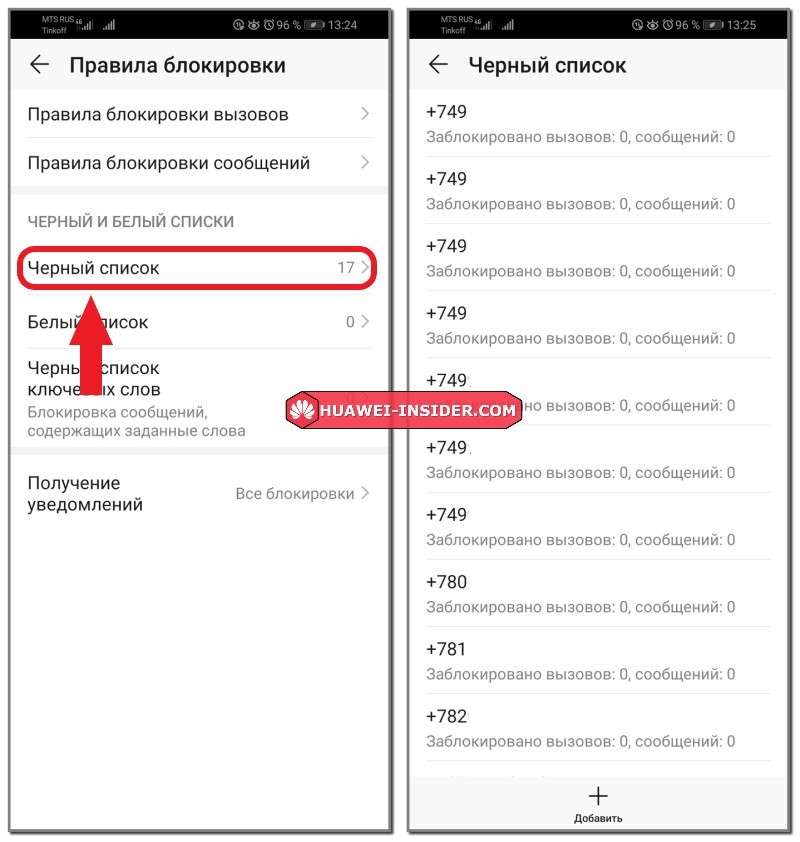
- Затем свяжите политику с целевыми устройствами, нажав Policy Targets .
- Выберите устройств / групп устройств / пользователей / групп пользователей / доменов , к которым должна быть привязана политика.
- Щелкните Сохранить .
Исключения
- Пользователям не разрешено устанавливать или обновлять приложения из черного списка. Однако в Samsung Knox добавление в черный список уже установленного приложения не приведет к удалению приложения или скрытию его значка, а пользователям разрешен доступ к приложениям.
- Добавление в черный/белый список не будет скрывать приложения на других устройствах Android. Вместо этого они будут помечены как «не соответствующие требованиям», и администратор получит уведомление по электронной почте, если уведомление включено в разделе «Администратор» > «Уведомления» .
 Однако на устройстве, зарегистрированном в программе Android Enterprise, приложения из черного списка скрываются от устройства.
Однако на устройстве, зарегистрированном в программе Android Enterprise, приложения из черного списка скрываются от устройства.
Примечания:
- Если пользователь пытается установить приложение из черного списка, он получает уведомление о том, что приложение не может быть установлено.
- И наоборот, если пользователь попытается добавить набор приложений в белый список, все остальные приложения, не включенные в список, будут считаться занесенными в черный список. Уведомление с указанием ограничения получено, если пользователь пытается обновить/установить приложение, не внесенное в белый список.
Если пользователь решит включить группу приложений, все приложения, включенные в группу, могут быть занесены в черный или белый список.
Как заблокировать телефонный номер на телефоне Android
Благодаря смартфонам Android общаться с семьей и друзьями стало быстрее и проще. Однако не все звонки приветствуются. Спамеры, незнакомцы, телепродавцы и другие нежелательные абоненты могут раздражать. Существует простое решение для остановки определенных вызывающих абонентов, которое состоит в том, чтобы заблокировать их. Это руководство научит вас, как заблокировать номер телефона на вашем устройстве Android.
Однако не все звонки приветствуются. Спамеры, незнакомцы, телепродавцы и другие нежелательные абоненты могут раздражать. Существует простое решение для остановки определенных вызывающих абонентов, которое состоит в том, чтобы заблокировать их. Это руководство научит вас, как заблокировать номер телефона на вашем устройстве Android.
Связано: Настройки Android, которые вы должны изменить
БЫСТРЫЙ ОТВЕТ
Заблокируйте номер телефона на Android, открыв приложение Телефон и перейдя на Недавние . Нажмите и удерживайте номер, который хотите заблокировать, и выберите Заблокировать/сообщить о спаме . Выберите, хотите ли вы Сообщить о спаме , а затем подтвердите, нажав Блок .
Вы также можете найти контакт, который хотите заблокировать, зайдя в вкладка Контакты , выберите человека, коснитесь кнопки трехточечного меню и выберите Заблокировать номера . Выберите, хотите ли вы Сообщить о спаме и нажмите Заблокировать .
Выберите, хотите ли вы Сообщить о спаме и нажмите Заблокировать .
ПЕРЕХОД К КЛЮЧЕВЫМ РАЗДЕЛАМ
- Некоторые перевозчики делают это просто
- Как заблокировать номер телефона на разных устройствах
- Сторонние приложения для блокировки телефонных звонков
Некоторые операторы упрощают
Эдгар Сервантес / Android Authority
Хотите избавиться от надоедливых звонков? Выполнение этого с телефона работает, но что, если вы часто переключаете телефоны? Может быть, вы хотите, чтобы это делалось более систематически? Некоторые операторы связи в США, в том числе три основных (Verizon, AT&T и T-Mobile), позволяют блокировать определенные номера на уровне обслуживания. Применяются положения и условия — узнайте, что именно предлагают четыре перевозчика, прежде чем двигаться дальше.
Как заблокировать номер телефона на разных устройствах
Robert Triggs / Android Authority
В настоящее время большинство телефонов Android имеют простые встроенные способы блокировки определенных номеров. Однако так было не всегда, поэтому многим OEM-производителям приходилось создавать эту функцию самостоятельно. В зависимости от вашего устройства вам придется немного постараться, чтобы помешать этим телемаркетологам.
Однако так было не всегда, поэтому многим OEM-производителям приходилось создавать эту функцию самостоятельно. В зависимости от вашего устройства вам придется немного постараться, чтобы помешать этим телемаркетологам.
Излишне говорить, что мы не можем вдаваться в подробности о необходимых шагах для блокировки вызовов на каждом отдельном телефоне. Однако мы можем показать вам, как заблокировать вызывающих абонентов на большинстве популярных устройств Android.
Как заблокировать номер телефона на стандартном Android
Robert Triggs / Android Authority
Если вам не терпится заблокировать номер телефона на стандартном телефоне Android, таком как Pixel 6, вы обратились по адресу. Скорее всего, большинство телефонов имеют аналогичный процесс, поэтому мы решили сначала рассмотреть эти устройства. Есть три способа сделать это.
Использование раздела «Контакты» в приложении «Телефон»:
- Откройте приложение «Телефон ».

- Перейдите на вкладку Контакты .
- Найдите контакт, который хотите заблокировать, и нажмите на него.
- Нажмите кнопку меню с тремя точками .
- Выберите Номера блоков .
- Выберите, хотите ли вы сообщить номер(а) как спам или нет.
- Подтвердите, нажав Блок .
Использование раздела «Последние» в приложении «Телефон»:
- Откройте приложение «Телефон ».
- Перейти на Последние .
- Нажмите и удерживайте номер, который хотите заблокировать.
- Попадание Заблокировать/сообщить о спаме .
- Установите или снимите флажок Сообщить о вызове как о спаме .
- Выберите Блок .
В настройках приложения Телефон:
- Откройте приложение Телефон .
- Нажмите кнопку меню с тремя точками в правом верхнем углу.

- Выбрать Настройки .
- Выберите Заблокированные номера . Это также отобразит список ваших заблокированных номеров.
- Нажмите Добавьте номер .
- Введите номер и нажмите Block .
- Другой хороший вариант — использовать указанную выше настройку Неизвестный , которая блокирует всех неопознанных абонентов.
Как заблокировать номера на телефонах Samsung
Robert Triggs / Android Authority
Samsung остается одним из крупнейших производителей смартфонов в отрасли, занимая более 21% рынка смартфонов. Есть большая вероятность, что это правильный раздел для вас. Вы можете заблокировать номер через 9Приложение 0020 Contacts или ваше приложение Phone .
Заблокировать контакты:
- Откройте приложение Контакты .
- Нажмите на контакт, который хотите заблокировать.
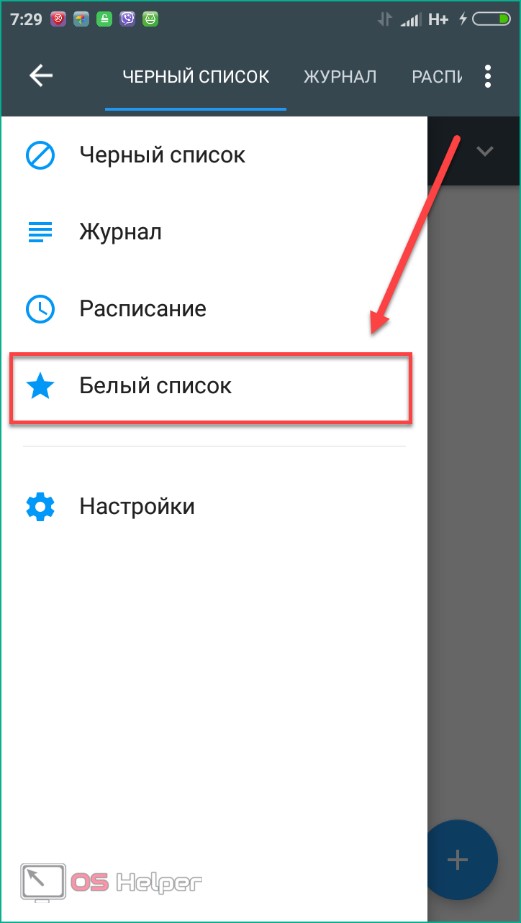
- Коснитесь меню Еще , расположенного в правом нижнем углу.
- Нажмите кнопку Block contact .
- Коснитесь Block еще раз для подтверждения.
Заблокировать в приложении Телефон:
- Откройте приложение Телефон .
- Коснитесь трехточечной кнопки меню .
- Выберите Настройки .
- Найдите и коснитесь раздела Номера блоков .
- Выберите Добавьте номер телефона . Вы также можете получить номера из Последние или Контакты .
- После ввода номера телефона нажмите кнопку + , чтобы добавить его в список контактов.
- Вы также можете включить Блокировать неизвестные/частные номера , чтобы исключить всех неизвестных абонентов.
Примечание: Эти инструкции были созданы для Samsung Galaxy S10 Plus под управлением Android 12. Шаги могут немного отличаться в зависимости от вашего устройства и версии программного обеспечения.
Шаги могут немного отличаться в зависимости от вашего устройства и версии программного обеспечения.
Как заблокировать вызовы на телефонах LG
Теперь мы покажем вам, как заблокировать номер телефона, если у вас есть телефон LG. Хотя новых на рынке не будет, важно знать, как пользоваться имеющимся у вас телефоном. Процесс аналогичен другим брендам телефонов в этом списке, но есть небольшие отличия.
Заблокировать из раздела «Последние»:
- Откройте приложение Phone и перейдите на вкладку «Последние ».
- Нажмите на последний номер или контакт.
- Нажмите кнопку More с тремя точками в правом верхнем углу и выберите Номер блока .
- Подтвердите, выбрав Блок .
Заблокируйте номеронабиратель:
- Откройте приложение Телефон на экране Наберите .
- Коснитесь трехточечной кнопки меню .
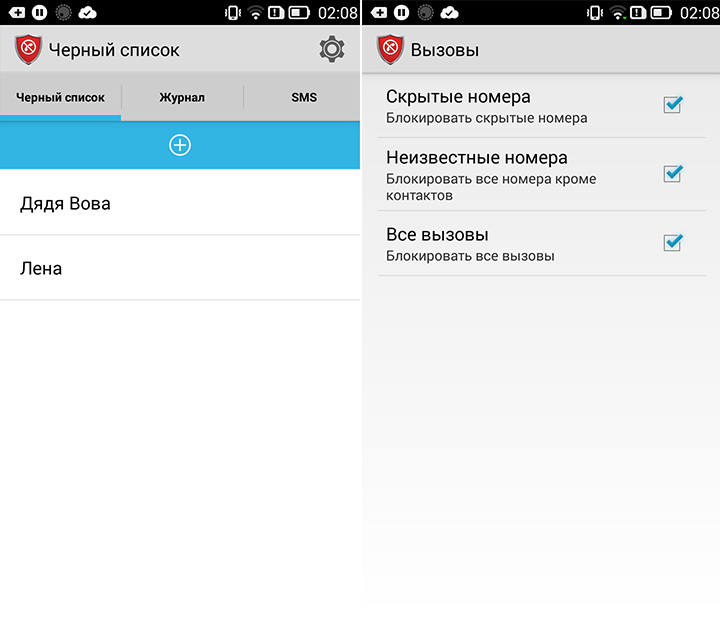
- Войдите в Настройки вызова .
- Выберите опцию Блокировка вызова и игнорирование сообщения .
- Перейти на Заблокированные номера .
- Нажмите кнопку +.
- Выберите, хотите ли вы заблокировать номер из Контакты , Журналы вызовов или Новый номер .
- Выберите или введите номер и следуйте инструкциям.
Примечание: Эти инструкции были созданы с использованием LG Wing под управлением Android 10. Шаги могут немного отличаться в зависимости от вашего устройства и версии программного обеспечения.
Сторонние приложения для блокировки телефонных звонков
Joe Hindy / Android Authority
может быть интересно, как заблокировать номер телефона, используя другой метод. К счастью, вы можете выбрать одно из множества сторонних приложений для блокировки вызовов в магазине Google Play. Особого внимания заслуживают Mr. Number, Call Blocker и Calls Blacklist.
Особого внимания заслуживают Mr. Number, Call Blocker и Calls Blacklist.
Далее: Ознакомьтесь также с этими приложениями безопасности
Mr. Number
Mr. Number — это бесплатное приложение для Android, которое позволяет блокировать нежелательные звонки и текстовые сообщения на вашем мобильном телефоне. Это приложение защищает ваш телефон от спама, позволяя блокировать звонки от людей и компаний.
Вы можете заблокировать звонки с отдельных номеров, кода города и даже всей страны. Вы также можете заблокировать частные и неизвестные номера, отправив их прямо на голосовую почту, и сообщить о спам-вызовах, чтобы предупредить других людей, использующих приложение. Загрузите его по ссылке ниже, если хотите попробовать.
Блокировщик вызовов
Блокировщик вызовов работает так же, как Mr. Number и другие приложения для блокировки вызовов. Он будет блокировать нежелательные и спам-звонки и даже имеет функцию напоминания о звонке, которая поможет вам идентифицировать неизвестные номера. Также доступен белый список для хранения номеров, которые всегда могут связаться с вами. Нажмите кнопку ниже, чтобы загрузить его на свое устройство.
Также доступен белый список для хранения номеров, которые всегда могут связаться с вами. Нажмите кнопку ниже, чтобы загрузить его на свое устройство.
Черный список звонков
И последнее, но не менее важное в нашем списке — бесплатное, но поддерживаемое рекламой приложение «Черный список звонков» — простое приложение для ведения списка контактов, которым вы не хотите разрешать связываться с вашим телефоном. Премиум-версия без рекламы также доступна примерно за 2 доллара.
Чтобы заблокировать вызовы с помощью «Черного списка вызовов», запустите приложение и добавьте номер контакта на вкладку «Черный список». Вы можете добавить номер через контакты, журналы вызовов, журнал сообщений или добавить номера вручную. Вот и все — контакты, сохраненные в черном списке, больше не смогут связаться с вашим телефоном Android.
Часто задаваемые вопросы
Зависит. Вам придется повторно блокировать номера, если вы заблокировали их на уровне смартфона, например, с помощью приложения «Телефон» или стороннего приложения.